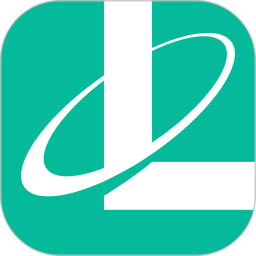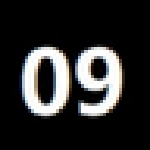linux启动u盘制作工具(rufus) v3.6 官方版最新版
免费软件- 软件大小:999KB
- 软件语言:简体中文
- 更新时间: 2021-12-24
- 软件类型:国产软件
- 运行环境:win系统
- 软件等级 :
大雀下载地址
- 介绍说明
- 下载地址
- 相关推荐
linux启动u盘制作工具(rufus)是一款通过U盘来安装linux和window系统的小工具,u盘启动盘制作工具小巧、绿色、免费,只需点点鼠标就可以实现自动化安装,以后装系统什么的都不用求别人了,自己也是装机高手。



2、界面简单,上手容易。
3、功能全面,同时支持windows和linux系统。
4、速度快,这个软件制作自启动U盘时需要的速度比其他软件快得多。
5、rufusu盘引导系统工具还有带freedos版本。
最后还要说明的是,使用rufus后的u盘还是可以用来存储文件,你可以在xp、vista、windows7、win8等系统上运行这个软件。

轻轻点击,不需要有任何技术,就能制作。超级方便快捷的操作流程,菜鸟也玩转电脑系统。
支持各种U盘,读写速度快
u盘引导盘制作工具支持所有U盘制作,拥有5万次的读写次数,几分钟就能搞定!
写入保护,严防病毒入侵
拒绝病毒的入侵,防范于未然。u盘引导盘制作工具引导盘采用写入保护技术,彻底断绝病毒通过U盘传播。
一盘两用,携带方便
完全抛弃光驱和光盘!平时当U盘使,关键时刻“变身”启动盘。携带方便,随时随地帮你解决电脑系统问题。
随时更换系统,轻松便捷
解决自制引导盘和光驱无法更新系统的问题,U大师引导盘帮你随时自由更换系统,一键安装,轻松快捷。
U盘主导,丢掉光驱
昨天我们用光驱来安装、维护系统,今天当U盘成为装系统主流工具,将更加方便快捷的为你解决电脑系统问题。

你需要把一些可引导的ISO格式的镜像(Windows,Linux,UEFI等)创建成USB安装盘的时候
你需要使用一个还没有安装操作系统的设备的时候
你需要从DOS系统刷写BIOS或者其他固件的时候
你需要运行一个非常底层的工具的时候
Rufus 麻雀虽小,五脏俱全,体积虽小,功能全面

1、下载操作系统的iso镜像文件。
2、把U盘连接电脑,运行这个软件,在“device”的下拉菜单中选择u盘所在的盘符。
3、create a bootable disk using:后面选择“iso image”,在点击后面的图标选择iso镜像文件。
4、点击“start”,软件就会对U盘进行格式化、制作可启动u盘的操作。不过在这之前你需要把重要资料备份到电脑中,毕竟格式化后什么都找不回来了。

1、需要一个FreeDOS启动盘。不会制作的看之前的Rufus使用教程。
2、设置U盘为第一启动项。

3、重启电脑,出现“Press any key to boot from USB.”此时,按任意键进入Windows10系统安装。


4、根据提示点击>下一步>现在安装,买Windows10密钥的输入然后下一步,没有购买的点击“我没有产品密钥”。

5、Windows 10 Pro为Windows10专业版,Windows 10 Home为Windows10家庭版。按需选择即可。专业版功能比家庭版多,但对于我们大多数人,多出来的那些功能用不着。

6、勾选“我接受许可条款”>下一步

7、选择自定义

8、选择哪一个分区做系统盘(默认C盘)。
如果已分盘,那么直接格式化C盘,再安装系统比较好(前提是C盘重要文件已做备份),如果不想格式化也没关系,直接下一步,安装程序会将原来的C盘所有文件移动到Windows.old的文件夹(这个文件夹在C盘根目录可以看到),后期想删掉也是可以的。

如果为分盘,点击新建,创建一个分区作为系统盘。
如果想重新分盘,那么将这些分区,全部删除后,创建即可。

9、静静地等待系统安装成功就可以了。但注意!如果再次出现“Press any key to boot from USB.”时,切完不要再按了,再按就等于再装一遍系统了,而且装完还会系统选项还会多一个,还要去删了那个,所以,还是不要折腾了!

10、系统安装过程中的几张截图,中间还有几个地方需要设置,根据提示就可以完成了。





如果你创建了一个 DOS 启动盘,但是没有使用美式键盘,Rufus 会尝试根据设备选择一个键盘布局,在那种情况下推荐使用 FreeDOS(默认选项)而不是 MS-DOS,因为前者支持更多的键盘布局;
对 ISO 支持的说明:
Rufus v1.10 及其以后的所有版本都支持从 ISO 镜像 (.iso) 创建可引导 USB 启动盘;
通过使用类似 CDBurnerXP 或者 ImgBurn 之类的免费 CD 镜像烧录程序,可以非常方便的从实体光盘或者一系列文件中创建 ISO 镜像;
对 UEFI 和 GPT 支持的说明:
从 1.3.2 版本开始,Rufus 支持 UEFI 以及 GPT 格式的安装媒介,也就是说,你可以在完全在 EFI 模式安装 Windows 7,Windows 8/8.1、Windows 10 或者 Linux 等操作系统;
当然,因为操作系统的限制,Windows XP 系统下没有办法创建 UEFI 的可引导磁盘,只能使用 MBR 模式,需要在 Windows Vista 或者更新的操作系统平台中才可以。

- 添加塞尔维亚语(拉丁文)用户界面翻译;
- 添加设备归零(Alt-Z)作弊模式;
- 修复双 BIOS/UEFI 模式(Alt-E)一旦启用无法禁用问题;
- 修复当引导引导记录下载文件被防火墙修改时崩溃问题;
- 修复在 BIOS/CSM 模式 Windows ISO 镜像文件 FAT32 无法禁用问题;
- 附加语言界面翻译更新;

【基本介绍】
rufus是国外的一个U盘启动盘制作工具,有了它您就可以实现用U盘安装windows和linux系统的梦想了,现在大家基本都将光盘装系统抛弃了,逐渐的用U盘代替光盘。rufus虽然很小,但是功能强大,除了可以使用它安装windows系统,还能够用来安装linux系统哦。纯绿色哦,需要的拿去吧!
【官方介绍】
Rufus是一款非常好用的usb启动盘制作工具,它可以帮助用户将usb移动硬盘进行快速格式化,并将ISO格式的系统镜像文件安装到usb中,将其变成一个可以安装系统的usb启动盘。Rufus操作简单方便,不仅安装速度快,而且功能完全免费,是一个很不错的U盘启动盘制作软件。Rufus软件体积很小,它只有一个文件,不需要安装就能使用。它支持包括windows在内的多种系统类型,是大家制作U盘启动盘的绝佳选择。
【u盘启动盘制作工具特色介绍】
1、完全免费。2、界面简单,上手容易。
3、功能全面,同时支持windows和linux系统。
4、速度快,这个软件制作自启动U盘时需要的速度比其他软件快得多。
5、rufusu盘引导系统工具还有带freedos版本。
最后还要说明的是,使用rufus后的u盘还是可以用来存储文件,你可以在xp、vista、windows7、win8等系统上运行这个软件。

【u盘启动盘制作工具优势介绍】
一键制作,简单易用轻轻点击,不需要有任何技术,就能制作。超级方便快捷的操作流程,菜鸟也玩转电脑系统。
支持各种U盘,读写速度快
u盘引导盘制作工具支持所有U盘制作,拥有5万次的读写次数,几分钟就能搞定!
写入保护,严防病毒入侵
拒绝病毒的入侵,防范于未然。u盘引导盘制作工具引导盘采用写入保护技术,彻底断绝病毒通过U盘传播。
一盘两用,携带方便
完全抛弃光驱和光盘!平时当U盘使,关键时刻“变身”启动盘。携带方便,随时随地帮你解决电脑系统问题。
随时更换系统,轻松便捷
解决自制引导盘和光驱无法更新系统的问题,U大师引导盘帮你随时自由更换系统,一键安装,轻松快捷。
U盘主导,丢掉光驱
昨天我们用光驱来安装、维护系统,今天当U盘成为装系统主流工具,将更加方便快捷的为你解决电脑系统问题。

【u盘启动盘制作工具适用场景】
在如下场景中会非常有用:你需要把一些可引导的ISO格式的镜像(Windows,Linux,UEFI等)创建成USB安装盘的时候
你需要使用一个还没有安装操作系统的设备的时候
你需要从DOS系统刷写BIOS或者其他固件的时候
你需要运行一个非常底层的工具的时候
Rufus 麻雀虽小,五脏俱全,体积虽小,功能全面

【u盘启动盘制作工具使用方法】
rufus怎么用?1、下载操作系统的iso镜像文件。
2、把U盘连接电脑,运行这个软件,在“device”的下拉菜单中选择u盘所在的盘符。
3、create a bootable disk using:后面选择“iso image”,在点击后面的图标选择iso镜像文件。
4、点击“start”,软件就会对U盘进行格式化、制作可启动u盘的操作。不过在这之前你需要把重要资料备份到电脑中,毕竟格式化后什么都找不回来了。

【u盘启动盘制作工具其他技巧】
u盘启动盘制作工具rufus怎么安装win10系统?1、需要一个FreeDOS启动盘。不会制作的看之前的Rufus使用教程。
2、设置U盘为第一启动项。

3、重启电脑,出现“Press any key to boot from USB.”此时,按任意键进入Windows10系统安装。


4、根据提示点击>下一步>现在安装,买Windows10密钥的输入然后下一步,没有购买的点击“我没有产品密钥”。

5、Windows 10 Pro为Windows10专业版,Windows 10 Home为Windows10家庭版。按需选择即可。专业版功能比家庭版多,但对于我们大多数人,多出来的那些功能用不着。

6、勾选“我接受许可条款”>下一步

7、选择自定义

8、选择哪一个分区做系统盘(默认C盘)。
如果已分盘,那么直接格式化C盘,再安装系统比较好(前提是C盘重要文件已做备份),如果不想格式化也没关系,直接下一步,安装程序会将原来的C盘所有文件移动到Windows.old的文件夹(这个文件夹在C盘根目录可以看到),后期想删掉也是可以的。

如果为分盘,点击新建,创建一个分区作为系统盘。
如果想重新分盘,那么将这些分区,全部删除后,创建即可。

9、静静地等待系统安装成功就可以了。但注意!如果再次出现“Press any key to boot from USB.”时,切完不要再按了,再按就等于再装一遍系统了,而且装完还会系统选项还会多一个,还要去删了那个,所以,还是不要折腾了!

10、系统安装过程中的几张截图,中间还有几个地方需要设置,根据提示就可以完成了。





【注意事项】
对 DOS 支持的说明:如果你创建了一个 DOS 启动盘,但是没有使用美式键盘,Rufus 会尝试根据设备选择一个键盘布局,在那种情况下推荐使用 FreeDOS(默认选项)而不是 MS-DOS,因为前者支持更多的键盘布局;
对 ISO 支持的说明:
Rufus v1.10 及其以后的所有版本都支持从 ISO 镜像 (.iso) 创建可引导 USB 启动盘;
通过使用类似 CDBurnerXP 或者 ImgBurn 之类的免费 CD 镜像烧录程序,可以非常方便的从实体光盘或者一系列文件中创建 ISO 镜像;
对 UEFI 和 GPT 支持的说明:
从 1.3.2 版本开始,Rufus 支持 UEFI 以及 GPT 格式的安装媒介,也就是说,你可以在完全在 EFI 模式安装 Windows 7,Windows 8/8.1、Windows 10 或者 Linux 等操作系统;
当然,因为操作系统的限制,Windows XP 系统下没有办法创建 UEFI 的可引导磁盘,只能使用 MBR 模式,需要在 Windows Vista 或者更新的操作系统平台中才可以。

【更新日志】
v3.0.1278- 添加塞尔维亚语(拉丁文)用户界面翻译;
- 添加设备归零(Alt-Z)作弊模式;
- 修复双 BIOS/UEFI 模式(Alt-E)一旦启用无法禁用问题;
- 修复当引导引导记录下载文件被防火墙修改时崩溃问题;
- 修复在 BIOS/CSM 模式 Windows ISO 镜像文件 FAT32 无法禁用问题;
- 附加语言界面翻译更新;
下载地址
- PC版
- 电信高速下载
- 联通高速下载
- 广东电信下载
- 山东电信下载
默认解压密码:www.daque.cn
如需解压,请在本站下载飞压软件进行解压!